一 Nginx 简介
1.1 Nginx 概述
Nginx (“engine x”) 是一个高性能的 HTTP 和反向代理服务器,特点是占有内存少,并发能力强,事实上 nginx 的并发能力确实在同类型的网页服务器中表现较好,中国大陆使用 nginx网站用户有:百度、京东、新浪、网易、腾讯、淘宝等。
1.2 Nginx 作为 web 服务器
Nginx 可以作为静态页面的 web 服务器,同时还支持 CGI 协议的动态语言,比如 perl、php等。但是不支持 java。Java 程序只能通过与 tomcat 配合完成。Nginx 专为性能优化而开发,性能是其最重要的考量,实现上非常注重效率 ,能经受高负载的考验,有报告表明能支持高达 50,000 个并发连接数。
Nginx的介绍:https://lnmp.org/nginx.html
1.3 正向代理
Nginx 不仅可以做反向代理,实现负载均衡。还能用作正向代理来进行上网等功能。正向代理:如果把局域网外的 Internet 想象成一个巨大的资源库,则局域网中的客户端要访问 Internet,则需要通过代理服务器来访问,这种代理服务就称为正向代理。
1.4 反向代理
反向代理,其实客户端对代理是无感知的,因为客户端不需要任何配置就可以访问,我们只需要将请求发送到反向代理服务器,由反向代理服务器去选择目标服务器获取数据后,在返回给客户端,此时反向代理服务器和目标服务器对外就是一个服务器,暴露的是代理服务器地址,隐藏了真实服务器 IP 地址。

1.5 负载均衡
- 客户端发送多个请求到服务器,服务器处理请求,有一些可能要与数据库进行交互,服务器处理完毕后,再将结果返回给客户端。
- 这种架构模式对于早期的系统相对单一,并发请求相对较少的情况下是比较适合的,成本也低。但是随着信息数量的不断增长,访问量和数据量的飞速增长,以及系统业务的复杂度增加,这种架构会造成服务器相应客户端的请求日益缓慢,并发量特别大的时候,还容易造成服务器直接崩溃。很明显这是由于服务器性能的瓶颈造成的问题,那么如何解决这种情况呢?
- 我们首先想到的可能是升级服务器的配置,比如提高 CPU 执行频率,加大内存等提高机器的物理性能来解决此问题,但是我们知道摩尔定律的日益失效,硬件的性能提升已经不能满足日益提升的需求了。最明显的一个例子,天猫双十一当天,某个热销商品的瞬时访问量是极其庞大的,那么类似上面的系统架构,将机器都增加到现有的顶级物理配置,都是不能够满足需求的。那么怎么办呢?
- 上面的分析我们去掉了增加服务器物理配置来解决问题的办法,也就是说纵向解决问题的办法行不通了,那么横向增加服务器的数量呢?这时候集群的概念产生了,单个服务器解决不了,我们增加服务器的数量,然后将请求分发到各个服务器上,将原先请求集中到单个服务器上的情况改为将请求分发到多个服务器上,将负载分发到不同的服务器,也就是我们所说的负载均衡。

1.6 动静分离
为了加快网站的解析速度,可以把动态页面和静态页面由不同的服务器来解析,加快解析速度。降低原来单个服务器的压力。

二 Nginx 安装
2.1 进入 nginx 官网,下载
Nginx下载页面:http://nginx.org/en/download.html
2.2 将下载后的nginx-1.12.2.tar.gz放到虚拟机的/opt目录下
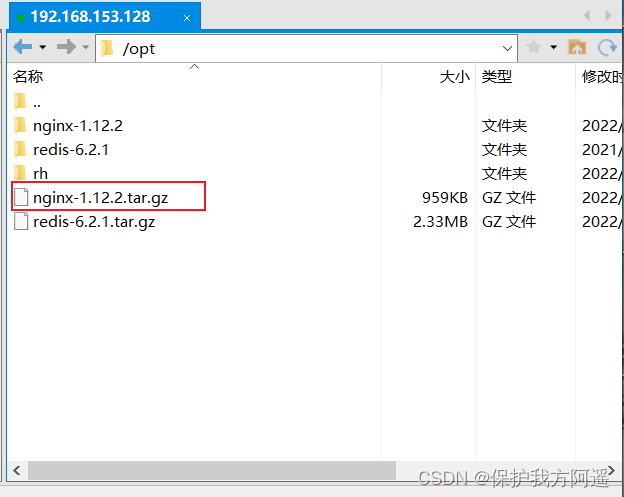
2.3 将该文件解压
tar -zxvf nginx-1.12.2
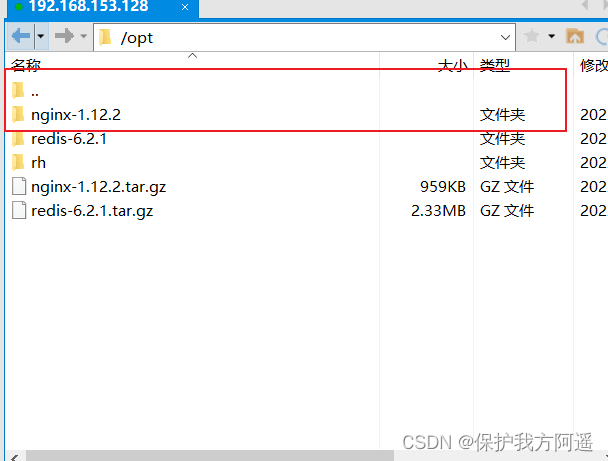
2.4 进入nginx-1.12.2目录中,然后编译安装
./configure --prefix=/usr/local/nginx
make
make install
注意:如果出现警告或报错:
checking for OS
+ Linux 3.10.0-693.el7.x86_64 x86_64
checking for C compiler ... not found
./configure: error: C compiler cc is not found
安装gcc
yum install -y gccyum install -y gcc
./configure: error: the HTTP rewrite module requires the PCRE library.
You can either disable the module by using --without-http_rewrite_module
option, or install the PCRE library into the system, or build the PCRE library
statically from the source with nginx by using --with-pcre=<path> option.
安装perl库:
yum install -y pcre pcre-devel
./configure: error: the HTTP gzip module requires the zlib library.
You can either disable the module by using --without-http_gzip_module
option, or install the zlib library into the system, or build the zlib library
statically from the source with nginx by using --with-zlib=<path> option.
安装zlib库:
yum install -y zlib zlib-devel
然后执行:
./configure --prefix=/usr/local/nginx
make
make install
2.5 启动Nginx
进入安装好的目录 /usr/local/nginx/sbin
./nginx 启动
./nginx -s stop 快速停止
./nginx -s quit 优雅关闭,在退出前完成已经接受的连接请求
./nginx -s reload 重新加载配置
2.6 关于防火墙
关闭防火墙:
systemctl stop firewalld.service
禁止防火墙开机启动
systemctl disable firewalld.service
放行端口:
firewall-cmd --zone=public --add-port=80/tcp --permanent
重启防火墙:
firewall-cmd --reload
2.7 安装成系统服务
- 创建服务脚本
vi /usr/lib/systemd/system/nginx.service
- 服务脚本内容
[Unit]
Description=nginx - web server
After=network.target remote-fs.target nss-lookup.target
[Service]
Type=forking
PIDFile=/usr/local/nginx/logs/nginx.pid
ExecStartPre=/usr/local/nginx/sbin/nginx -t -c /usr/local/nginx/conf/nginx.conf
ExecStart=/usr/local/nginx/sbin/nginx -c /usr/local/nginx/conf/nginx.conf
ExecReload=/usr/local/nginx/sbin/nginx -s reload
ExecStop=/usr/local/nginx/sbin/nginx -s stop
ExecQuit=/usr/local/nginx/sbin/nginx -s quit
PrivateTmp=true
[Install]
WantedBy=multi-user.target
- 重新加载系统服务
systemctl daemon-reload
- 启动服务
systemctl start nginx.service
- 开机启动
systemctl enable nginx.service
打开浏览器输入自己的IP出现一下图片则表示安装成功。
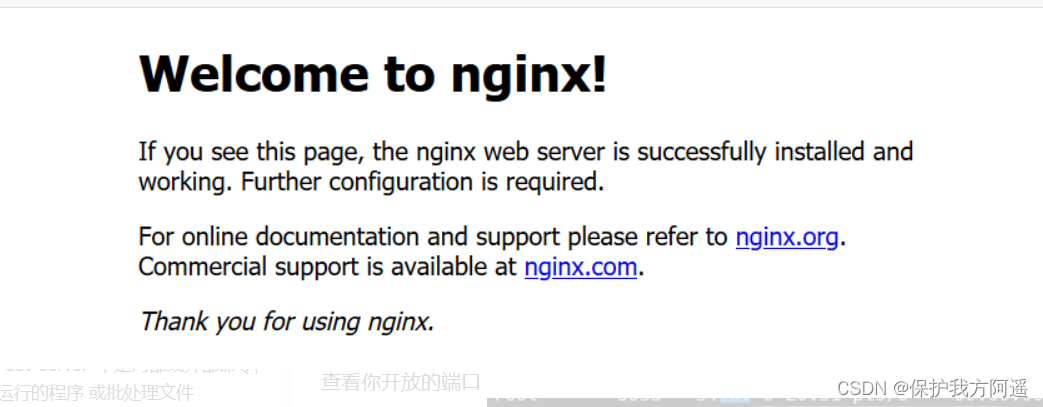
三 Nginx目录结构
进入Nginx的主目录我们可以看到这些文件夹
cd /usr/local/nginx/
client_body_temp conf fastcgi_temp html logs proxy_temp sbin scgi_temp uwsgi_temp
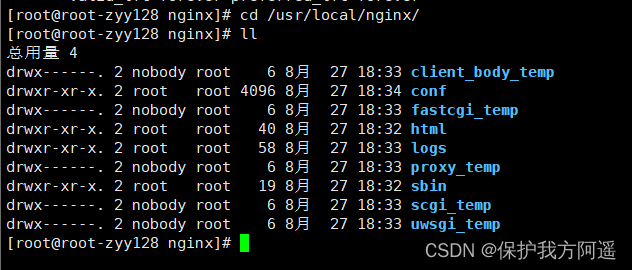
其中这几个文件夹在刚安装后是没有的,主要用来存放运行过程中的临时文件:
client_body_temp fastcgi_temp proxy_temp scgi_temp
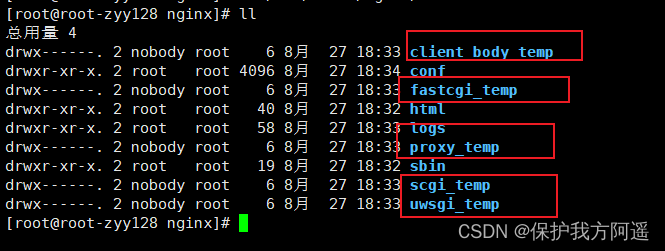
3.1 conf
- 用来存放配置文件相关。
nginx 安装目录下,其默认的配置文件都放在这个目录的 conf 目录下,而主配置文件nginx.conf 也在其中,后续对 nginx 的使用基本上都是对此配置文件进行相应的修改。
cd /usr/local/nginx/conf/
ll
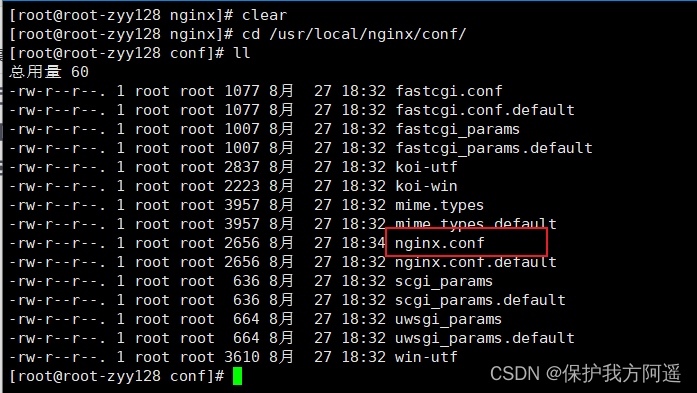 配置文件中有很多#, 开头的表示注释内容,我们去掉所有以 # 开头的段落,精简之后的内容如下:
配置文件中有很多#, 开头的表示注释内容,我们去掉所有以 # 开头的段落,精简之后的内容如下:
worker_processes 1;
events {
worker_connections 1024;
}
http {
include mime.types;
default_type application/octet-stream;
sendfile on;
keepalive_timeout 65;
server {
listen 80;
server_name localhost;
location / {
root html;
index index.html index.htm;
}
error_page 500 502 503 504 /50x.html;
location = /50x.html {
root html;
}
}
}
根据上述文件,我们可以很明显的将 nginx.conf 配置文件分为三部分:
3.1.1 第一部分:全局块
从配置文件开始到 events 块之间的内容,主要会设置一些影响 nginx 服务器整体运行的配置指令,主要包括配置运行 Nginx 服务器的用户(组)、允许生成的 worker process 数,进程 PID 存放路径、日志存放路径和类型以及配置文件的引入等。
比如上面第一行配置的:
worker_processes 1;
这是 Nginx 服务器并发处理服务的关键配置,worker_processes 值越大,可以支持的并发处理量也越多,但是会受到硬件、软件等设备的制约。
3.1.2 第二部分:events 块
比如上面的配置:
events {
worker_connections 1024;
}
events 块涉及的指令主要影响 Nginx 服务器与用户的网络连接,常用的设置包括是否开启对多 work process下的网络连接进行序列化,是否允许同时接收多个网络连接,选取哪种事件驱动模型来处理连接请求,每个 word process 可以同时支持的最大连接数等。
上述例子就表示每个 work process 支持的最大连接数为 1024。
这部分的配置对 Nginx 的性能影响较大,在实际中应该灵活配置。
3.1.3 第三部分:http 块
http {
include mime.types;
default_type application/octet-stream;
sendfile on;
keepalive_timeout 65;
server {
listen 80;
server_name localhost;
location / {
root html;
index index.html index.htm;
}
error_page 500 502 503 504 /50x.html;
location = /50x.html {
root html;
}
}
}
这算是 Nginx 服务器配置中最频繁的部分,代理、缓存和日志定义等绝大多数功能和第三方模块的配置都在这里。
需要注意的是:http 块也可以包括 http 全局块、server 块。
- http 全局块:http 全局块配置的指令包括文件引入、MIME-TYPE 定义、日志自定义、连接超时时间、单链接请求数上限等。
- server 块:这块和虚拟主机有密切关系,虚拟主机从用户角度看,和一台独立的硬件主机是完全一样的,该技术的产生是为了节省互联网服务器硬件成本。每个 http 块可以包括多个 server 块,而每个 server 块就相当于一个虚拟主机。而每个 server 块也分为全局 server 块,以及可以同时包含多个 locaton 块。
- 全局 server 块:最常见的配置是本虚拟机主机的监听配置和本虚拟主机的名称或 IP 配置。
- location 块:个 server 块可以配置多个 location 块。
- 这块的主要作用是基于 Nginx 服务器接收到的请求字符串(例如 server_name/uri-string),对虚拟主机名称(也可以是 IP 别名)之外的字符串(例如 前面的 /uri-string)进行匹配,对特定的请求进行处理。地址定向、数据缓存和应答控制等功能,还有许多第三方模块的配置也在这里进行。
四 Nginx 配置实例-反向代理
4.1 反向代理实例一
实现效果:使用 nginx 反向代理,访问 www.123.com 直接跳转到 127.0.0.1:8080
4.1.1 启动一个 tomcat,浏览器地址栏输入 127.0.0.1:8080,出现如下界面
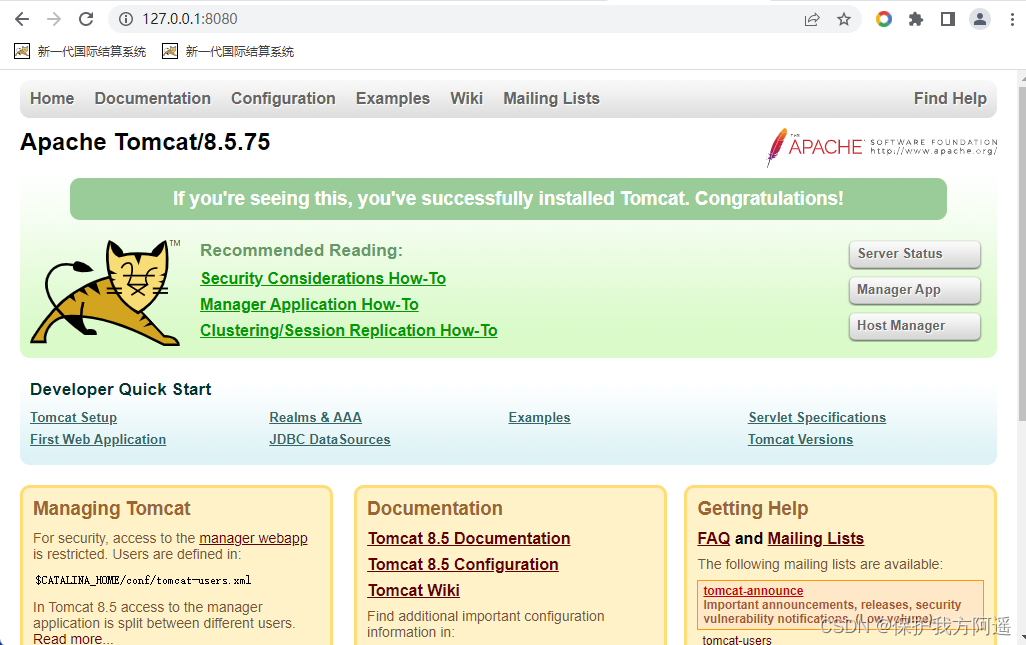
4.1.2 通过修改本地 host 文件,将 www.123.com 映射到 127.0.0.1
host 文件路径:C:WindowsSystem32driversetc目录下
# Copyright (c) 1993-2009 Microsoft Corp.
#
# This is a sample HOSTS file used by Microsoft TCP/IP for Windows.
#
# This file contains the mappings of IP addresses to host names. Each
# entry should be kept on an individual line. The IP address should
# be placed in the first column followed by the corresponding host name.
# The IP address and the host name should be separated by at least one
# space.
#
# Additionally, comments (such as these) may be inserted on individual
# lines or following the machine name denoted by a '#' symbol.
#
# For example:
#
# 102.54.94.97 rhino.acme.com # source server
# 38.25.63.10 x.acme.com # x client host
# localhost name resolution is handled within DNS itself.
# 127.0.0.1 localhost
# ::1 localhost
127.0.0.1 www.123.com
配置完成之后,我们便可以通过 www.123.com:8080 访问到第一步出现的 Tomcat 初始界
面。
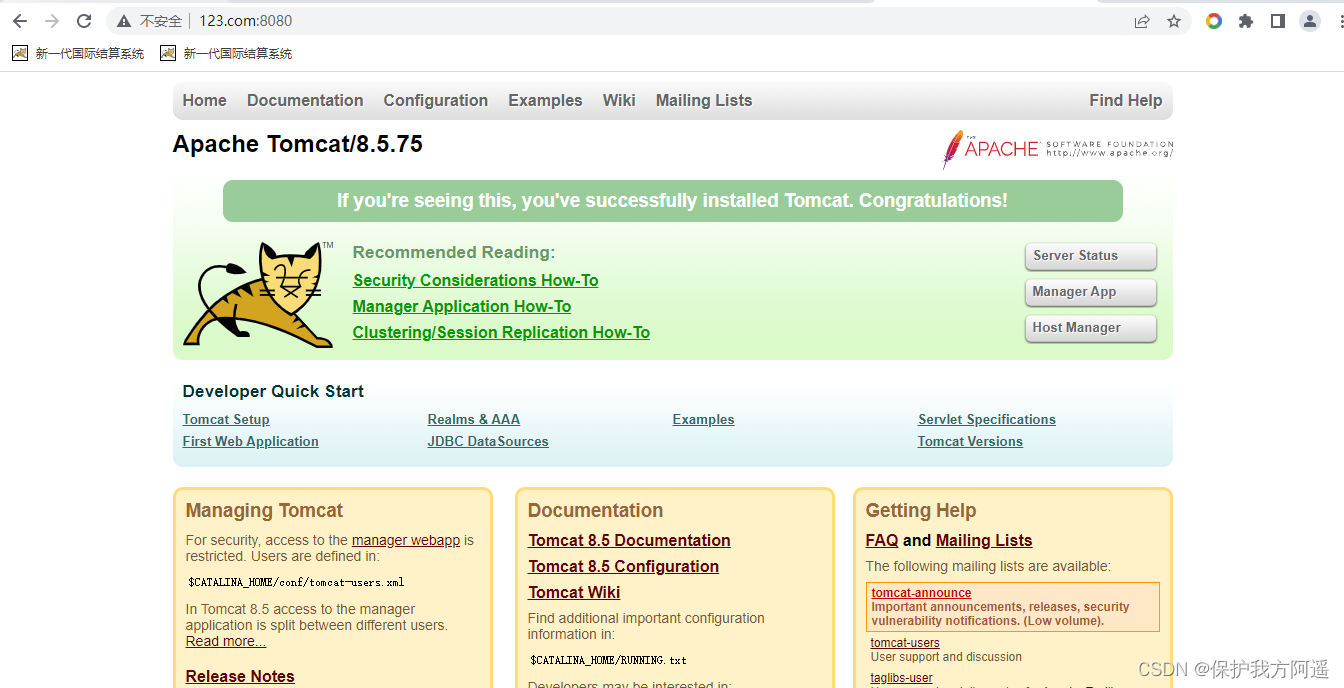
那么如何只需要输入 www.123.com 便可以跳转到 Tomcat 初始界面呢?便用到 nginx
的反向代理。
4.1.3 在Liunx上使用Docker启动tomcat
#启动Docker
systemctl start docker
#运行tomcat
docker run -d -p 8088:8080 tomcat
如出现下图情况:

执行:
docker exec -it (镜像id) /bin/bash
rm -rf webapps
mv webapps.dist webapps
再次查看出现以下页面,则表示成功:
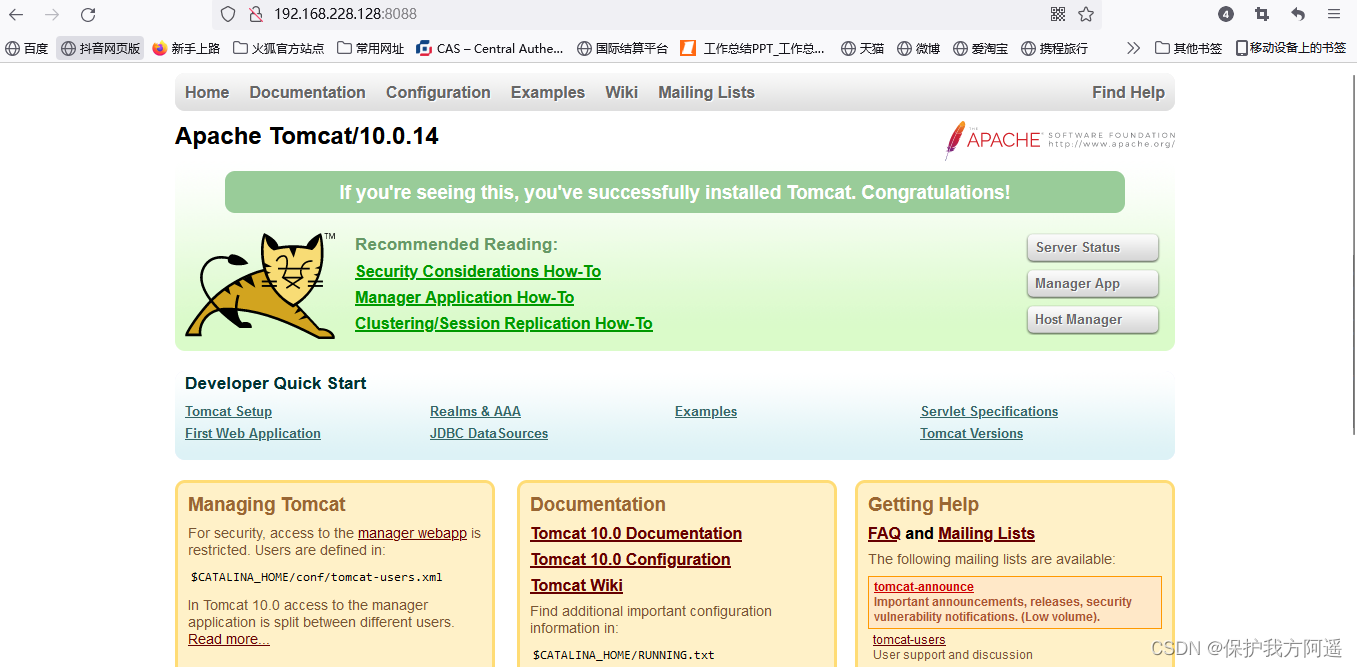
4.1.4 具体配置
- 第一步 在 windows 系统的 host 文件进行域名和 ip 对应关系的配置。
# Copyright (c) 1993-2009 Microsoft Corp.
#
# This is a sample HOSTS file used by Microsoft TCP/IP for Windows.
#
# This file contains the mappings of IP addresses to host names. Each
# entry should be kept on an individual line. The IP address should
# be placed in the first column followed by the corresponding host name.
# The IP address and the host name should be separated by at least one
# space.
#
# Additionally, comments (such as these) may be inserted on individual
# lines or following the machine name denoted by a '#' symbol.
#
# For example:
#
# 102.54.94.97 rhino.acme.com # source server
# 38.25.63.10 x.acme.com # x client host
# localhost name resolution is handled within DNS itself.
# 127.0.0.1 localhost
# ::1 localhost
192.168.228.128 www.123.com
- 在 nginx 进行请求转发的配置(反向代理配置)
在nginx.config中添加:
server_name 192.168.228.128;
proxy_pass http://127.0.0.1:8088;
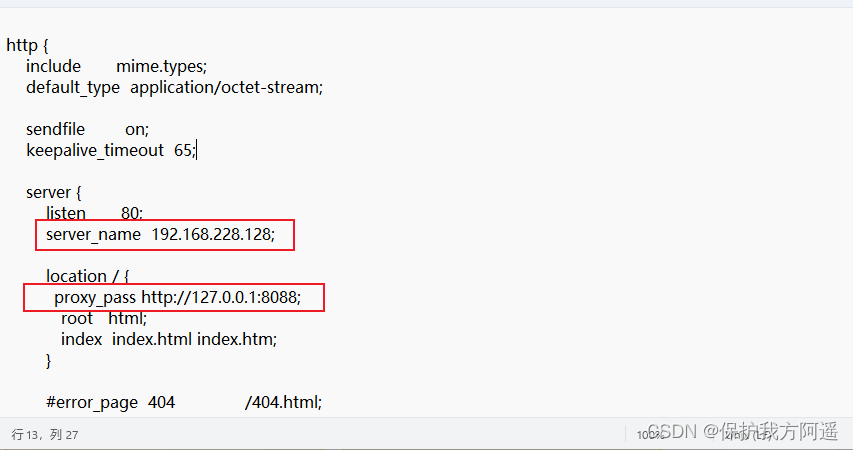
- 在浏览器中输入http://www.123.com/出现下图表示成功。

4.2 反向代理实例二
实现效果:使用 nginx 反向代理,根据访问的路径跳转到不同端口的服务中
nginx 监听端口为 9001。
访问 http://192.168.228.128:8088/edu/ 直接跳转到 127.0.0.1:8088
访问 http://192.168.228.128:8089/vod/ 直接跳转到 127.0.0.1:8089
- 第一步,Docker准备两个 tomcat,一个 8088 端口启动tomcat8.5.7.5,一个 8089端口启动tomcat10.0.14,并准备好测试的页面。
- 修改 nginx 的配置文件:
在 http 块中添加 server{}
server {
listen 9001;
server_name 192.168.228.128;
location ^~ /edu/ {
proxy_pass http://127.0.0.1:8088/;
}
location ^~ /vod/ {
proxy_pass http://127.0.0.1:8089/;
}
error_page 500 502 503 504 /50x.html;
location = /50x.html {
root html;
}
}
- location 指令说明 :
该指令用于匹配 URL。
语法如下:

1、= :用于不含正则表达式的 uri 前,要求请求字符串与 uri 严格匹配,如果匹配
成功,就停止继续向下搜索并立即处理该请求。
2、~:用于表示 uri 包含正则表达式,并且区分大小写。
3、~*:用于表示 uri 包含正则表达式,并且不区分大小写。
4、^~:用于不含正则表达式的 uri 前,要求 Nginx 服务器找到标识 uri 和请求字
符串匹配度最高的 location 后,立即使用此 location 处理请求,而不再使用 location
块中的正则 uri 和请求字符串做匹配。
注意:如果 uri 包含正则表达式,则必须要有 ~ 或者 ~* 标识。
- 重新启动nginx,或者重新加载nginx配置文件
systemctl reload nginx
- 测试出现下图则表示成功。
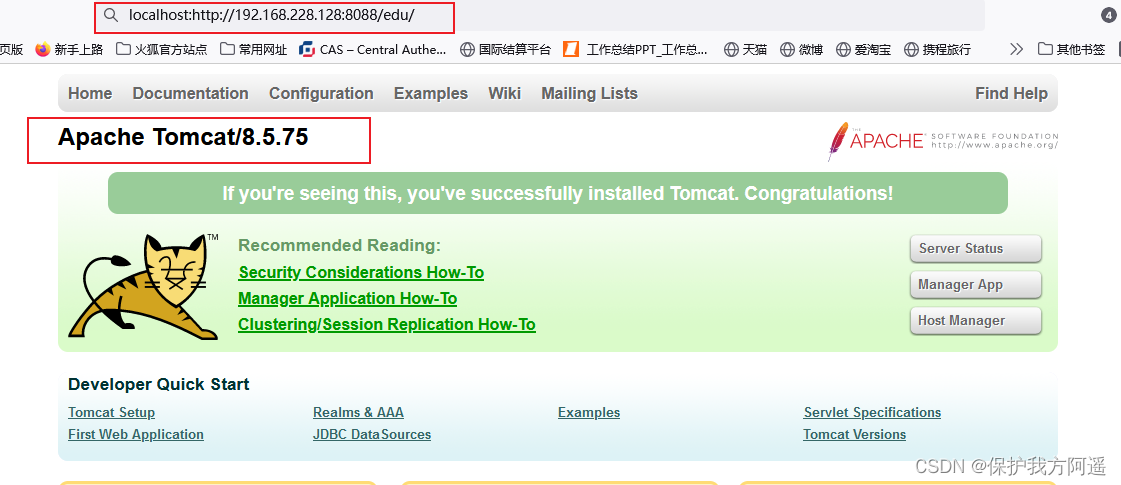
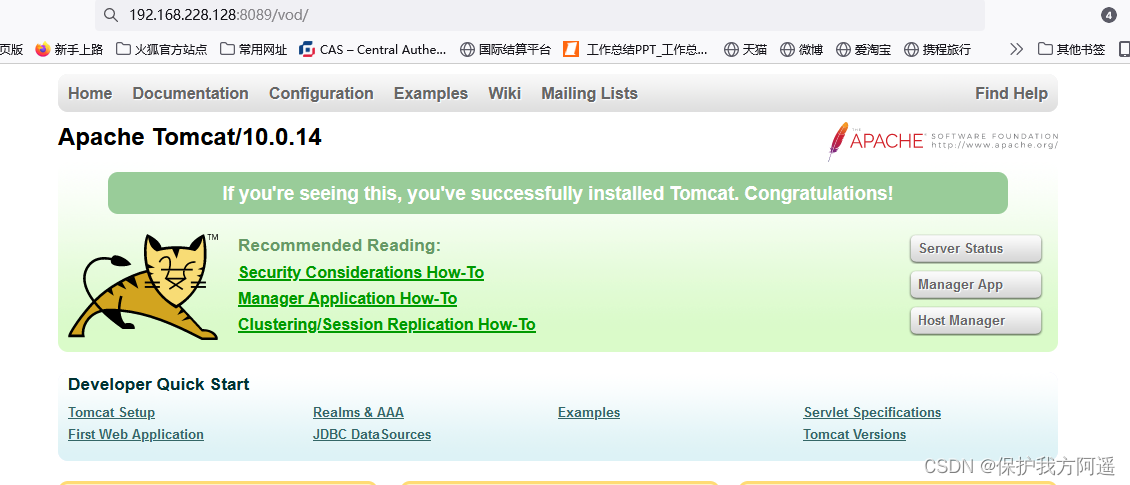
五 nginx 配置实例-负载均衡
5.1 实现效果
浏览器地址栏输入地址 http://192.168.228.128,负载均衡效果,平均 8088
和 8089 端口中。
5.2 准备工作
(1)准备两台 tomcat 服务器,一台 8088,一台 8089。
5.3 在 nginx 的配置文件中进行负载均衡的配置
5.3.1 轮询(默认)
每个请求按时间顺序逐一分配到不同的后端服务器,如果后端服务器 down 掉,能自动剔除。
worker_processes 1;
events {
worker_connections 1024;
}
http {
include mime.types;
default_type application/octet-stream;
sendfile on;
keepalive_timeout 65;
upstream myserver{
server 192.168.228.128:8088;
server 192.168.228.128:8089;
}
server {
listen 80;
server_name 192.168.228.128;
location / {
proxy_pass http://myserver;
}
error_page 500 502 503 504 /50x.html;
location = /50x.html {
root html;
}
}
}
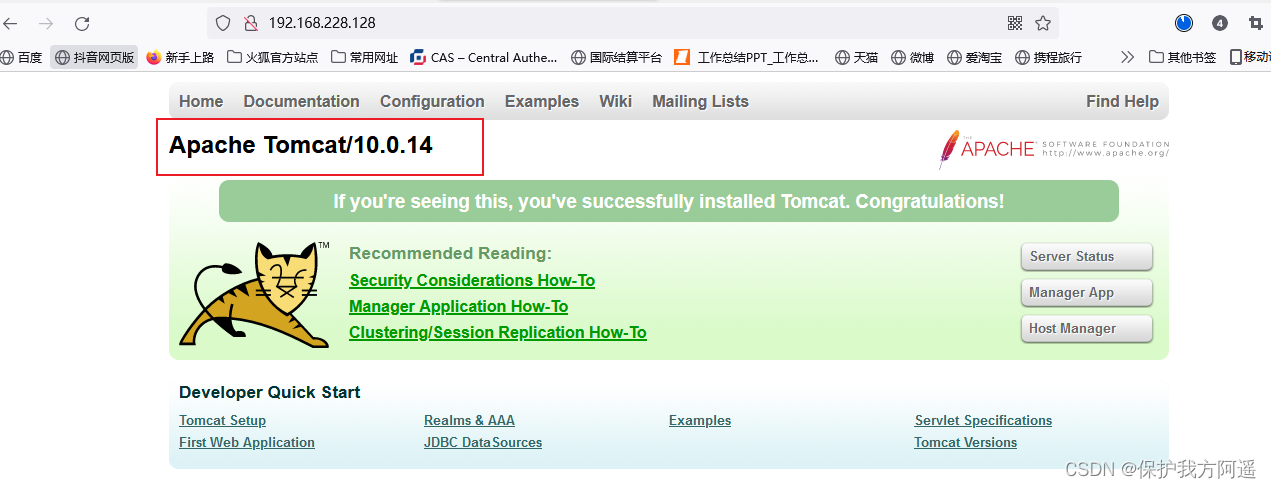
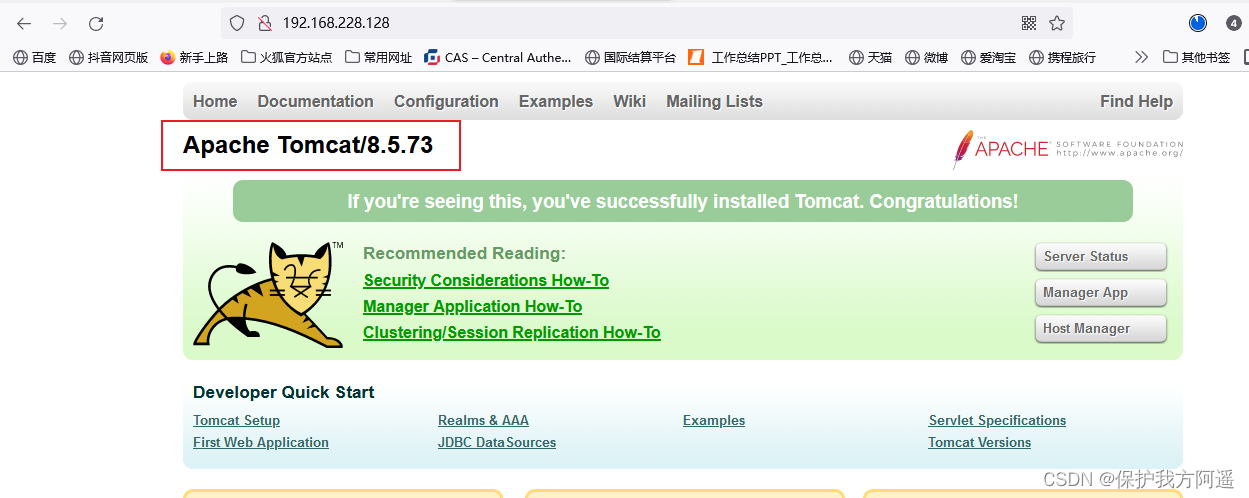
5.3.2 weight
weight 代表权,重默认为 1,权重越高被分配的客户端越多。
指定轮询几率,weight 和访问比率成正比,用于后端服务器性能不均的情况。 例如:
upstream myserver{
server 192.168.228.128:8088 weight=100;
server 192.168.228.128:8089 weight=50;
}
5.3.3 ip_hash
每个请求按访问 ip 的 hash 结果分配,这样每个访客固定访问一个后端服务器,可以解决 session 的问题。 例如:
upstream myserver{
ip_hash;
server 192.168.228.128:8088;
server 192.168.228.128:8089;
}
5.3.4 fair(第三方)
按后端服务器的响应时间来分配请求,响应时间短的优先分配。
upstream myserver{
server 192.168.228.128:8088;
server 192.168.228.128:8089;
fair;
}
六 Nginx 配置实例-动静分离
6.1 什么是动静分离
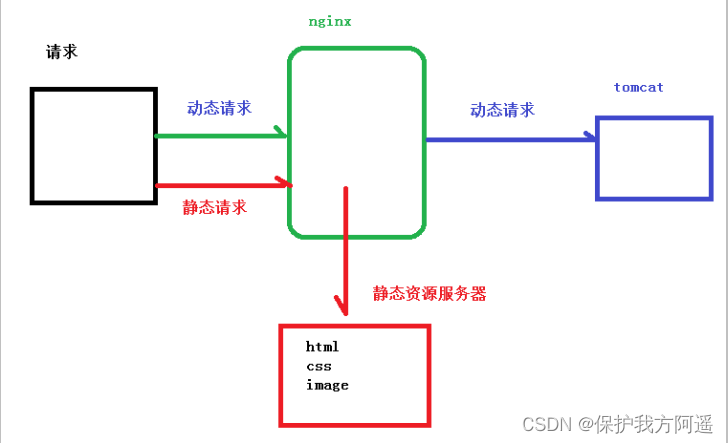
通过 location 指定不同的后缀名实现不同的请求转发。通过 expires 参数设置,可以使浏
览器缓存过期时间,减少与服务器之前的请求和流量。
具体 Expires 定义:是给一个资源
设定一个过期时间,也就是说无需去服务端验证,直接通过浏览器自身确认是否过期即可,所以不会产生额外的流量。
此种方法非常适合不经常变动的资源。(如果经常更新的文件,不建议使用 Expires 来缓存),我这里设置 3d,表示在这 3 天之内访问这个 URL,发送一个请求,比对服务器该文件最后更新时间没有变化,则不会从服务器抓取,返回状态码 304,如果有修改,则直接从服务器重新下载,返回状态码 200。
6.2 准备工作
(1)在 liunx 系统中准备静态资源,用于进行访问。
cd /
mkdir data
cd data
mkdir www
cd html
vim index.html
"this is HTML"
cd /data
mkdir images
cd images
上传一张图片或其他
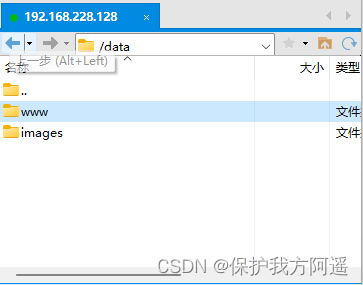
6.3 具体配置
(1)在 nginx 配置文件中进行配置
worker_processes 1;
events {
worker_connections 1024;
}
http {
include mime.types;
default_type application/octet-stream;
sendfile on;
keepalive_timeout 65;
server {
listen 80;
server_name 192.168.228.128;
location /www/ {
root /data/;
index index.html index.htm;
}
location /images/ {
root /data/;
autoindex on;
autoindex_exact_size off;
autoindex_localtime on;
}
error_page 500 502 503 504 /50x.html;
location = /50x.html {
root html;
}
}
# another virtual host using mix of IP-, name-, and port-based configuration
#
#server {
# listen 8000;
# listen somename:8080;
# server_name somename alias another.alias;
# location / {
# root html;
# index index.html index.htm;
# }
#}
# HTTPS server
#
#server {
# listen 443 ssl;
# server_name localhost;
# ssl_certificate cert.pem;
# ssl_certificate_key cert.key;
# ssl_session_cache shared:SSL:1m;
# ssl_session_timeout 5m;
# ssl_ciphers HIGH:!aNULL:!MD5;
# ssl_prefer_server_ciphers on;
# location / {
# root html;
# index index.html index.htm;
# }
#}
}
6.4 最终测试
(1)浏览器中输入地址:http://192.168.228.128/www/index.html
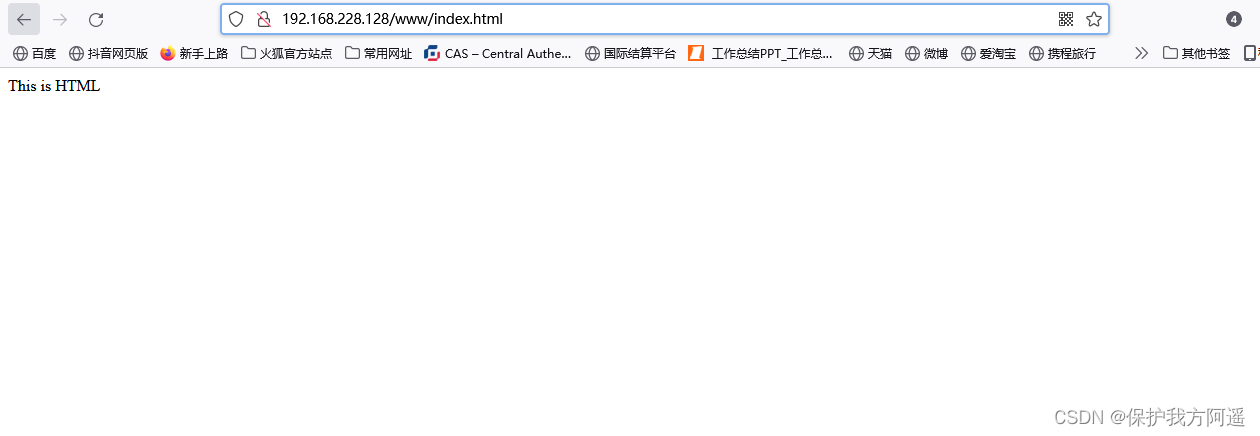 (2)浏览器中输入地址:http://192.168.228.128/images/
(2)浏览器中输入地址:http://192.168.228.128/images/
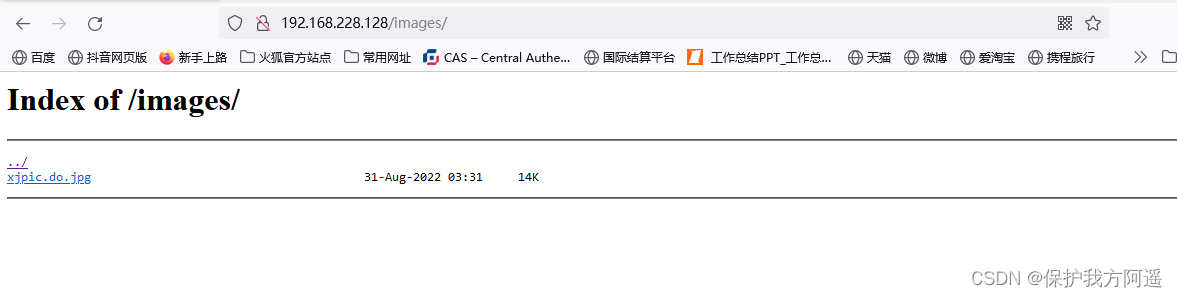
最后检查 Nginx 配置是否正确即可,然后测试动静分离是否成功,之需要删除后端 tomcat服务器上的某个静态文件,查看是否能访问,如果可以访问说明静态资源 nginx 直接返回了,不走后端 tomcat 服务器。
七 nginx 原理与优化参数配置
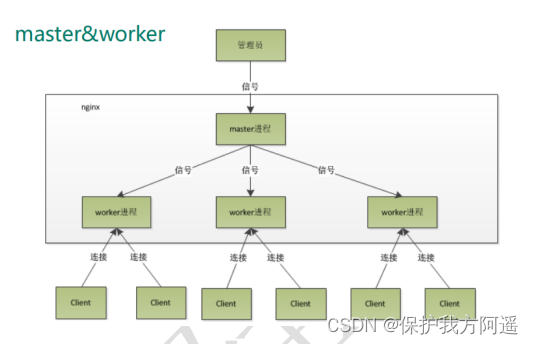
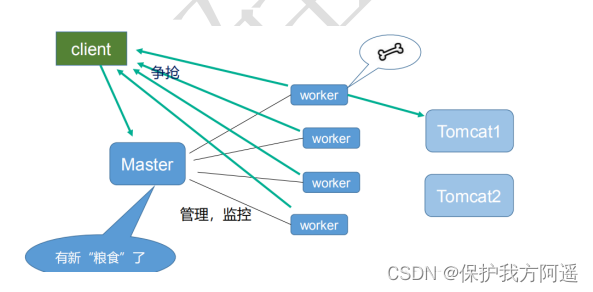
7.1 master-workers 的机制的好处:
首先,对于每个 worker 进程来说,独立的进程,不需要加锁,所以省掉了锁带来的开销,同时在编程以及问题查找时,也会方便很多。其次,采用独立的进程,可以让互相之间不会影响,一个进程退出后,其它进程还在工作,服务不会中断,master 进程则很快启动新的worker 进程。当然,worker 进程的异常退出,肯定是程序有 bug 了,异常退出,会导致当前 worker 上的所有请求失败,不过不会影响到所有请求,所以降低了风险。
7.2 需要设置多少个 worker
Nginx 同 redis 类似都采用了 io 多路复用机制,每个 worker 都是一个独立的进程,但每个进程里只有一个主线程,通过异步非阻塞的方式来处理请求, 即使是千上万个请求也不在话下。每个 worker 的线程可以把一个 cpu 的性能发挥到极致。所以 worker 数和服务器的 cpu数相等是最为适宜的。设少了会浪费 cpu,设多了会造成 cpu 频繁切换上下文带来的损耗。
7.3 设置 worker 数量
worker_processes 4
#work 绑定 cpu(4 work 绑定 4cpu)。
worker_cpu_affinity 0001 0010 0100 1000
#work 绑定 cpu (4 work 绑定 8cpu 中的 4 个) 。
worker_cpu_affinity 0000001 00000010 00000100 00001000
7.4 连接数 worker_connection
这个值是表示每个 worker 进程所能建立连接的最大值,所以,一个 nginx 能建立的最大连接
数,应该是 worker_connections * worker_processes。当然,这里说的是最大连接数,对于
HTTP 请 求 本 地 资 源 来 说 , 能 够 支 持 的 最 大 并 发 数 量 是 worker_connections *
worker_processes,如果是支持 http1.1 的浏览器每次访问要占两个连接,所以普通的静态访
问最大并发数是: worker_connections * worker_processes /2,而如果是 HTTP 作 为反向代
理来说,最大并发数量应该是 worker_connections *
worker_processes/4。因为作为反向代理服务器,每个并发会建立与客户端的连接和与后端服
务的连接,会占用两个连接。
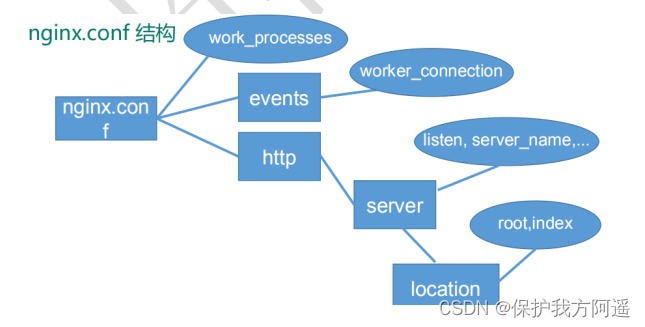
八 nginx 搭建高可用集群
8.1 Keepalived+Nginx 高可用集群
8.1.1 准备工作
(1)需要两台 nginx 服务器 192.168.17.128 和 192.168.17.129都安装nginx
(2)需要 keepalived
8.1.2 在两台服务器安装 keepalived
(1)使用 yum 命令进行安装
yum install keepalived –y
(2)安装之后,在 etc 里面生成目录 keepalived,有文件 keepalived.conf
128机器:
global_defs {
router_id lb128
}
vrrp_instance zyy {
state MASTER
interface ens33
virtual_router_id 51
priority 100
advert_int 1
authentication {
auth_type PASS
auth_pass 1111
}
virtual_ipaddress {
192.168.153.200
}
}
129机器:
global_defs {
router_id lb129
}
vrrp_instance zyy {
state BACKUP
interface ens33
virtual_router_id 51
priority 51
advert_int 1
authentication {
auth_type PASS
auth_pass 1111
}
virtual_ipaddress {
192.168.153.200
}
}
(3)把两台服务器上 nginx 和 keepalived 启动
systemctl start keepalived
128:ipaddr
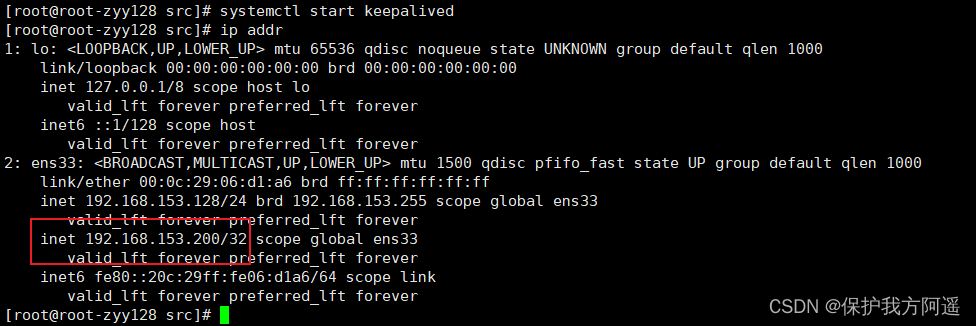 (4) 最终测试
(4) 最终测试
(1)在浏览器地址栏输入 虚拟 ip 地址 192.168.153.200
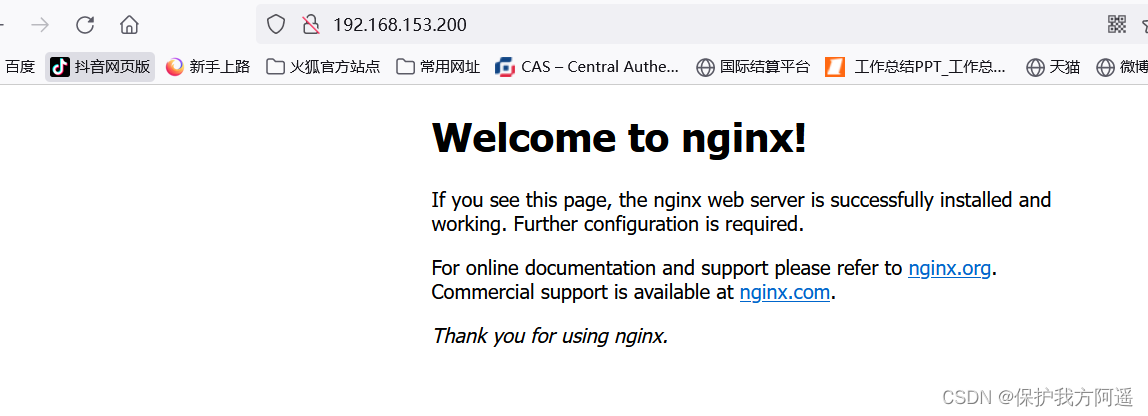
(2)把主服务器(192.168.153.128)nginx 和 keepalived 停止,再输入 192.168.153.200
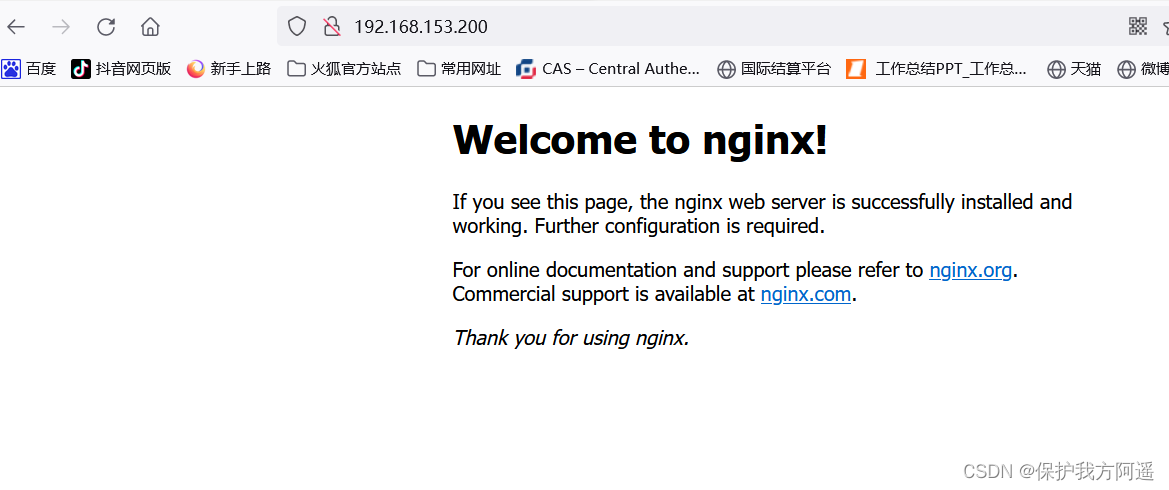
最后
以上就是笑点低钻石最近收集整理的关于Nginx初级笔记一 Nginx 简介二 Nginx 安装三 Nginx目录结构四 Nginx 配置实例-反向代理五 nginx 配置实例-负载均衡六 Nginx 配置实例-动静分离七 nginx 原理与优化参数配置八 nginx 搭建高可用集群的全部内容,更多相关Nginx初级笔记一内容请搜索靠谱客的其他文章。








发表评论 取消回复